华硕主板怎么设置u盘启动,小编教你华硕主板怎么设置u盘启动
当计算机系统在崩溃的时候,u盘启动可以起到绝对大的作用,帮助我们快速安装新系统,它还能够为备份还原,还可以操作pe系统等多种复杂软件,这便是u盘启动。那华硕主板怎么设置u盘启动?下面,小编给大家介绍华硕主板设置u盘启动的操作步骤。
主板品牌众多,比如:技嘉、华硕、MSI微星、七彩虹、映泰、昂达等等。华硕主板在同行中一直处于领头羊的地位,越来越多朋友都喜欢华硕旗下的主板,那么华硕主板bios设置u盘启动如何操作呢?下面,小编给大家带来了华硕主板设置u盘启动的图文。
华硕主板怎么设置u盘启动
在按下开机键之后,进入POST自检过程中按下“Delete(台式机可能是Del(数字键盘:. ))”
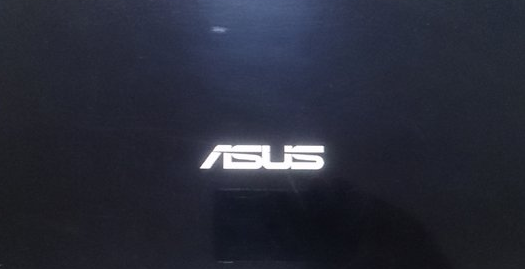
华硕图-1
进入BIOS。
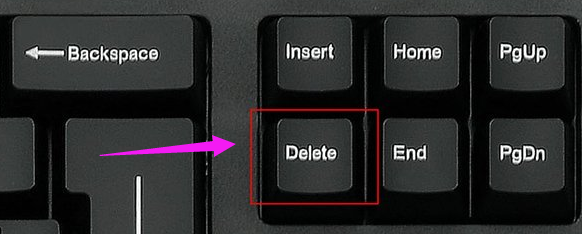
u盘图-2
将华硕B85-PRO GAMER UEFI BIOS设置为中文显示,位置在右上角下拉菜单中。
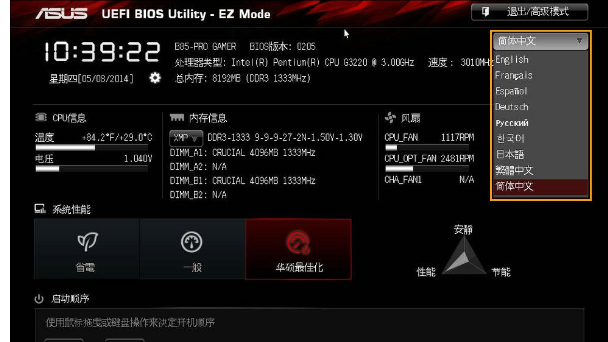
华硕主板图-3
将BIOS程序变成中文之后,进入“启动”选项卡,再选择用户的U盘即可。
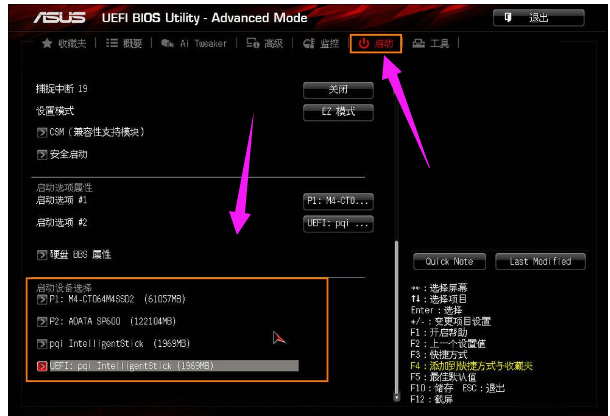
u盘图-4
相关阅读
- 天天p图武媚娘妆怎么用
- 无线路由器ping不稳定的解决方法
- 压缩文件不能打开显示无法找到应用程序怎么解决
- 云麦好轻 min体脂称怎么用?
- 2016放假安排公布 春节2月7日至13日放假
- e租宝是非法集资吗 e租宝的钱还能拿回来吗
- qq8.0体验版发布 qq8.0怎么样
- 百度VIP返利是真的吗 百度VIP返利是真是假
- 携程云抢票怎么样 携程云抢票会不会成功 靠谱吗
- 麻蜜网真的可以返利吗 麻蜜网怎么返利
《华硕主板怎么设置u盘启动,小编教你华硕主板怎么设置u盘启动》由网友“風之戀”推荐。
转载请注明:http://www.modouwifi.com/jiaocheng/052441ZZ2021.html